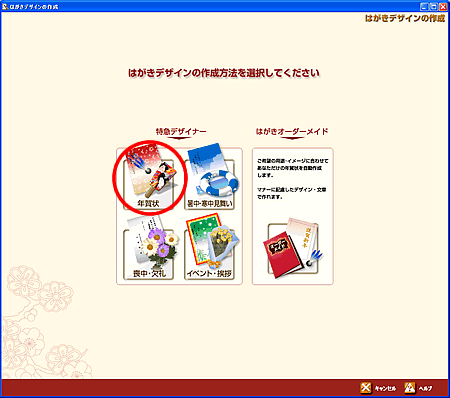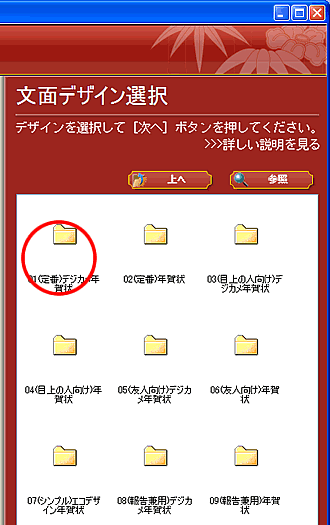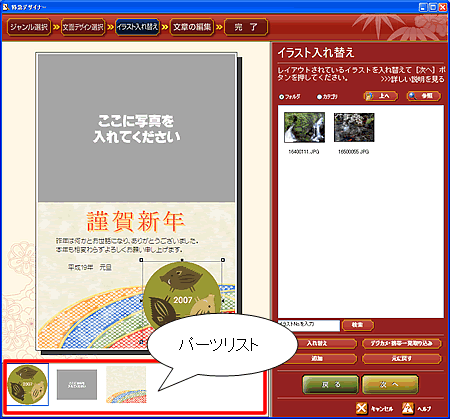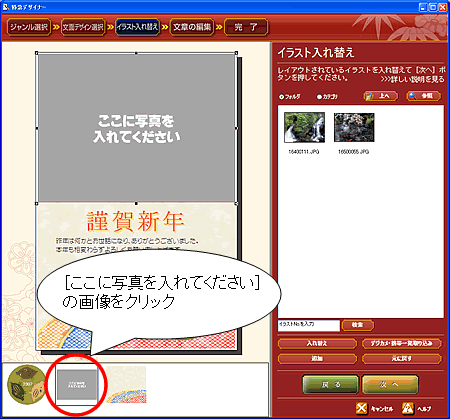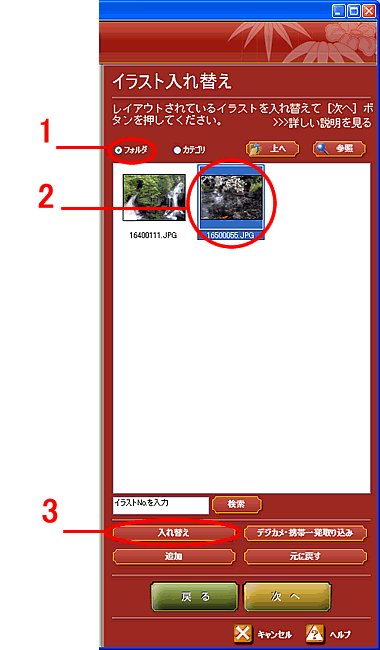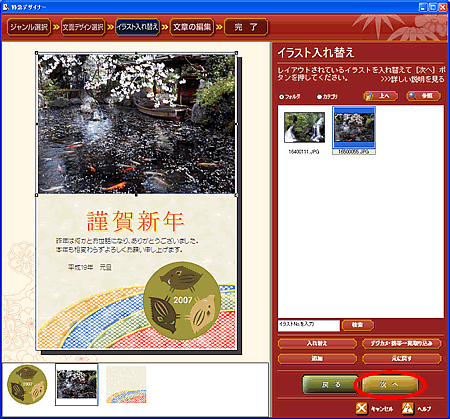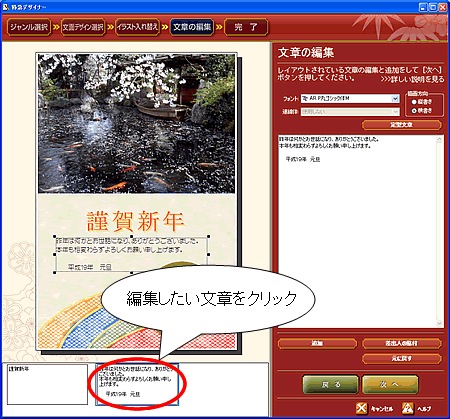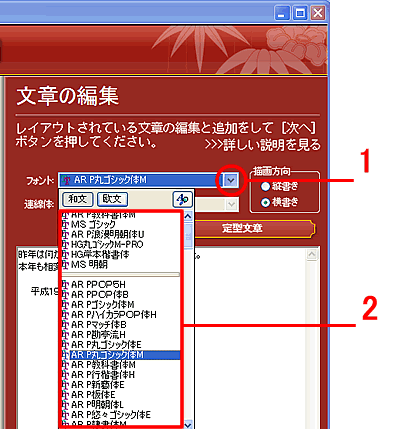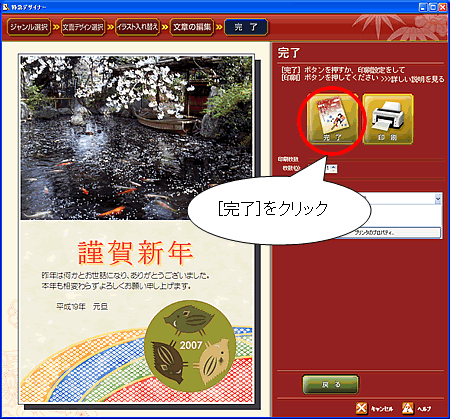|
|
|
|
 |
年賀状を作るには?<特急デザイナーで簡単作成> |
|
|
 |
文書番号 |
17681 |
|
 |
更新日 |
2006年9月8日 |
|
 |
特急デザイナーでは、画面に従って操作するだけで簡単に年賀状を作成することができます。
ここでは、デジカメで撮影した写真を入れて年賀状を作成する方法をご案内します。以下の順序で文面デザインを作成してください。
|
| 1 |
筆まめを起動します。起動時に「オープニングメニュー」 が表示されたら、「文面デザイン作成」欄から「はがきデザインの作成」をクリックします。
オープニングメニューが表示されない場合は、[ファイル]-[新規作成]をクリックします。 |
| 2 |
「はがきデザインの作成方法を選択してください」の画面が表示されたら「特急デザイナー」欄から「年賀状」をクリックします。 |
| 3 |
「文面デザイン選択」画面が表示されます。
[筆まめ17カテゴリ]をクリックし、[01年賀状]-[1そのままデザイン]の順にクリックしフォルダを開きます。
|
| 4 |
[01(定番)デジカメ年賀状]から[09(報告兼用)年賀状]まで9つのフォルダの中から任意のフォルダをクリックします。
ここでは、[01(定番)デジカメ年賀状]をクリックします。 |
|
 |
参考 |
|
|
| デジカメ写真用のデザインを使用する場合は、[デジカメ年賀状]と名前のついたフォルダを選択します。 |
| 5 |
年賀状の文面デザインが一覧表示されます。
使用したい文面デザインをクリックし(1)、[次へ]ボタンをクリックします。(2) |
| |
「イラスト入れ替え」画面が表示されます。
「イラスト入れ替え」画面では、デジカメ用の文面デザインに写真を入れたり、表示されているイラストを別のイラストに入れ替えることができます。
画面左下(パーツリスト)に、文面デザインに貼り付いているイラストが個別に表示されていることを確認します。 |
| 6 |
パーツリストの中から入れ替える画像をクリックします。デジカメ用の文面デザインに写真を入れる場合は、「ここに写真を入れてください」と表示されている画像をクリックします。
|
| 7 |
画面右側で[フォルダ]をクリックしチェックをつけます。(1)
マイピクチャに保存されている画像が一覧表示されますので、使用する画像をクリックし(2)、[入れ替え]ボタンをクリックします。(3) |
|
 |
参考 |
|
|
| マイピクチャ以外の場所に保存している画像を使用する場合は、[参照]ボタンをクリックし、表示される「フォルダの参照」画面で目的のフォルダを選択します。 |
| 8 |
プレビューで画像が入れ替わったことを確認し、[次へ]ボタンをクリックします。 |
| 9 |
「文章の編集」画面が表示されます。
「文章の編集」画面では、文面デザイン上の文章を編集したり、新たに文章を追加することができます。
パーツリストの中から編集したい文章をクリックします。 |
| 10 |
フォントを変更する場合は、 フォントの  をクリックし(1)、リストから使用するフォントを選択します。(2) をクリックし(1)、リストから使用するフォントを選択します。(2) |
| 11 |
文章欄にパーツリストで選択した文章が表示されていますので、内容を編集します。
文章を削除する場合は、キーボードの[BackSpace]または[Delete]キーを押すと消すことができます。
改行する場合は、改行したい位置でクリックし、キーボードの[Enter]キーを押して改行します。 |
| 12 |
編集した文章がプレビューに反映されたことを確認し、[次へ]ボタンをクリックします。 |
| 13 |
「完了」画面が表示されますので、[完了]ボタンをクリックします。 |
|
 |
注意 |
|
|
[完了]ボタンをクリックすると文面ウィンドウが表示され、特急デザイナーに戻ることはできません。
特急デザイナー終了後、文字や画像を編集する場合は文面ウィンドウ上で行います。 |
| 14 |
文面ウィンドウが表示されます。
必要に応じて、文章や画像の大きさや位置を整えます。 |
|
 |
参照 |
|
|
| 画像の位置移動、サイズ変更方法については、以下のQ&Aをご参照ください。 |
|
|
|
 |
参照 |
|
|
|